
Поскольку смартфон хранит в себе огромное количество пользовательской информации, производители настоятельно рекомендуют защищать мобильное устройство. Для этого используются разные средства – от пароля до отпечатка пальца. Также существует PIN-код. Это довольно старый, но в то же время надежный способ защиты. Сегодня разберемся, как узнать ПИН-код устройства на операционной системе Андроид, если смартфон не удается разблокировать.
Для чего нужен ПИН-код
PIN-код – это средство защиты вашего смартфона. Он устанавливается на экран блокировки, чтобы никто из посторонних людей не смог получить доступ к персональным данным. Также PIN используется в качестве альтернативного инструмента, когда человек выбирает блокировку с помощью отпечатка или лица. В данном случае ПИН-код позволяет разблокировать смартфон в том случае, если дактилоскоп не может распознать отпечаток или смартфон не признает своего хозяина.

Как отключить ПИН-код на Андроиде
Отключение PIN-кода происходит точно так же, как и деактивация альтернативных средств защиты. Другое дело, если пользователь забыл код доступа. В подобной ситуации разблокировать устройство становится намного сложнее. Ниже представлены все варианты снятия ПИН-кода, которые можно применить к смартфону на базе Андроид.
С помощью аккаунта Google
На старых версиях Android пользователь может разблокировать устройство, пройдя авторизацию через учетную запись Google. Восстановление доступа происходит следующим образом:
- Несколько раз введите неправильный PIN-код.
- На экране должна появиться надпись «Забыли пароль?». Тапните по ней.

- Введите логин и пароль от аккаунта Google, чтобы пройти авторизацию.

После прохождения авторизации пользователю будет предложено выбрать другой вариант блокировки экрана или придумать новый ПИН-код. Так Google сможет убедиться, что телефон находится в руках владельца, а не постороннего человека.
С помощью файлового менеджера
Данные о PIN-коде телефона сохраняются в виде специальных файлов. Следовательно, для снятия ограничений их необходимо удалить. Правда, стандартный «Проводник» по умолчанию скрывает системные файлы, а потому придется прибегнуть к стороннему менеджеру. Оптимальный вариант – Aroma File Manager:
- Установите Aroma File Manager на телефон.
- Запустите файловый менеджер.
- Перейдите по пути data/system.
- Удалите все файлы с расширением «.key», а также файлы с названием «locksettings».

Далее останется перезагрузить устройство. После повторного включения смартфон перестанет требовать PIN-код. Если девайс все равно заблокирован, обратитесь к дополнительным вариантам решения проблемы.
Adb Run
Этот вариант разблокировки осуществляется через подключение смартфона к ПК. Предварительно на компьютер нужно установить утилиту ADB. Далее действуйте по следующему алгоритму:
- Подключите смартфон к ПК.
- Запустите ADB.
- Перейдите в раздел Unlock Pin Key.
- Подтвердите сброс ПИН-кода.
- Перезагрузите телефон.

Обратите внимание, что операция выполняется только в случае, если предварительно в настройках смартфона была активирована функция «Отладка по USB». Иначе компьютер не распознает заблокированное устройство.
С помощью Recovery
Если вы не хотите обращаться к помощи стороннего ПО, а также не желаете подключать телефон к ПК, воспользуйтесь Recovery Mode для решения проблемы:
- Выключите смартфон.
- Зажмите клавишу питания и нижнюю качельку громкости, чтобы запустить Recovery. Комбинация клавиш может отличаться в зависимости от модели устройства.
- Перейдите в раздел «Wipe data/factory reset».
- Подтвердите выполнение операции.
- Через главное меню вернитесь в раздел «Reboot system now».
- Также подтвердите действие.

На заметку. В Recovery перемещение между пунктами меню осуществляется нажатием на кнопки регулировки громкости, а для подтверждения действия нужно нажать на кнопку питания.
При выполнении указанных действий смартфон сбрасывается до заводских настроек. То есть после повторного включения вы не обнаружите старые файлы, что наверняка подойдет не каждому человеку.
Android
Если вы помните PIN-код, то можете скинуть его следующим образом:
- Откройте настройки телефона.
- Перейдите в раздел «Безопасность», а затем – «Экран блокировки».

- Тапните по вкладке «Способ защиты».
- Выберите опцию «Отключить».

- Подтвердите выполнение операции вводом ПИН-кода.

Если вы не помните код доступа, то рассмотрите варианты, изложенные ранее в материале, а также дополнительные средства, о которых речь пойдет далее.
С помощью Screen Lock Bypass Pro
Владельцы смартфонов на базе Android 4.1 и ниже могут разблокировать телефон с компьютера, не подключая при этом смартфон к ПК:
- Откройте главную страницу Google Play.
- Пройдите авторизацию.
- Найдите приложение «Screen Lock Bypass Pro».
- Нажмите на кнопку «Send to», а затем выберите свой смартфон.

Если все сделано верно, то утилита Screen Lock Bypass Pro появится на экране телефона, и вы сможете задать новый PIN-код, чтобы в дальнейшем отменить его стандартным способом.
Удаление сторонних сертификатов
Еще один вариант для владельцев устройств на старом Android. Если экран смартфона разблокирован, то вы можете сделать следующее:
- Открыть настройки устройства.

- Перейти в раздел «Безопасность», а затем – «Удалить сертификаты».
- Подтвердить удаление сертификатов.

Далее вы можете заблокировать телефон, и при повторной разблокировке он не будет запрашивать PIN-код. Увы, данный вариант действует только на девайсах до Android 4.4.
Загрузка в безопасном режиме
Интересный способ, позволяющий снять блокировку. Правда, он имеет недостаток в лице ограниченного функционала:
- Зажмите кнопку питания.
- Среди предложенных опций выберите «Выключить», в течение нескольких секунд удерживая палец на виртуальной кнопке.
- На экране должно появиться предложение перезапустить устройство в безопасном режиме. Воспользуйтесь им.

Да, в конечном итоге вам удастся снять PIN. Однако после перезагрузки вы получите доступ только к предустановленным программам и не сможете ознакомиться с сохраненными файлами.
Полный сброс
В качестве крайней меры можно выполнить удаленный сброс настроек через сервис Find My Device:
- Откройте страницу https://myaccount.google.com/find-your-phone через веб-обозреватель компьютера.
- Авторизуйтесь.

- Выберите свой телефон.
- Нажмите на кнопку «Очистить устройство».

- Подтвердите действие.
Операция будет выполнена при условии, что телефон подключен к интернету. В противном случае сервис его попросту не обнаружит.
Неприятная ситуация, в которую попадали многие владельцы смартфонов, сейчас встречается не так часто, как раньше, но все равно случается. Я говорю о забытом ПИН-коде от телефона. Системы биометрической разблокировки сделали свое дело и теперь пароль часто просто не нужен. С другой стороны, не это ли повод забыть его? Но все равно, чаще всего такое происходит в те моменты, когда долго не пользуешься смартфоном. В этой ситуации забыть код блокировки намного проще. Бывают и ситуации, когда дети могли случайно поменять ПИН или другие варианты его изменения, но результат один — смартфон не работает. Раньше можно было чуть ли не при перезагрузке сбросить настройки блокировки и получить доступ к трубке, но сейчас времена изменились. Хорошо, что другие способы остались.

Иногда ввод ПИН-кода становится проблемой.
Содержание
- 1 Как разблокировать смартфон по месту или при подключении к сети
- 2 Как сбросить ПИН-код телефона, если не знаешь его
- 3 Сброс пароля смартфона через Google
- 4 Сброс Android-смартфона
Как разблокировать смартфон по месту или при подключении к сети
Приятной особенностью некоторых версий Android является возможность разблокировки смартфона при обычном использовании. Под этим подразумевается подключение к привычным сетям, посещение определенных локаций или подключение к некоторым гаджетам.
То есть вам даже не надо знать ПИН-код смартфона, когда вы находитесь дома и подключены к своей Wi-Fi сети. Это может стать идеальным решением, если вы забудете код блокировки. Вот только функцию надо активировать заранее.
Для этого откройте настройки и найдите поиском Smart Lock. Пункт можно найти и самостоятельно, но часто он находится в разных разделах, хотя в первую очередь надо искать в настройках безопасности.

Настроить Smart Lock очень просто.
Так, выбрав в качестве надежного устройства Bluetooth-аудиосистему в автомобиле, вы сможете не задумываться о разблокировке, пока находитесь в пути. Если подключите трекер, то будет еще проще, а выбор домашней локации будет удобен для использования телефона в качестве домашнего. Стоит унести его и для разблокировки надо будет вводить ПИН-код. Зато в остальных случаях получится обойтись без него. Главное, помните, что Bluetooth работает на расстоянии нескольких десятков метров, а это сказывается на безопасности.
Включив заранее эту функцию, можно облегчить использование телефона и иногда обходить блокировки, но если вы захотите сбросить пароль, вы не сможете этого сделать — его надо будет ввести перед сбросом.
Как сбросить ПИН-код телефона, если не знаешь его
Уже достаточно давно — еще со времен Android 4.4 — Google придумала удобный способ разблокировки. Он позволяет обойти пароль, если вы знаете данные аккаунта, к которому привязано устройство.
Суть метода разблокировки в том, что после пяти неправильных попыток разблокировать смартфон ПИН-кодом, паролем или графическим ключом, вам будет предложено вести пароль от учетной записи Google. Если вы не помните и его, то пароль можно будет восстановить, например, по номеру телефона или резервному адресу электронной почты.
Как установить пароль на любое приложение Android-смартфона.
Единственно, есть одно требование — телефон должен быть подключен к Интернет, чтобы иметь возможность подключиться к серверу Google и проверить подлинность пароля. Но не забывайте о том, что работает это не на всех устройствах.
Сброс пароля смартфона через Google
Еще один способ сбросить пароль сводится к подключению через Google. Для этого вам надо будет перейти в Google-аккаунт и открыть список своих устройств. Можно сразу перейти к их обнаружению на карте, перейдя по этой ссылке.
Если у вас несколько устройств, надо будет выбрать нужное из списка. Дальше вы получите дополнительные возможности в виде поиска телефона на карте, воспроизведения звука, если вы не можете найти телефон, и полный дистанционный сброс. Сбросив телефон таким образом, вы потеряете все данные, но если его копии сохранились в Google Диск — проблемой это не будет. Главное, быть уверенным, что копии создавались и последняя была недавно.
Это довольно радикальный способ, но он работает. Я бы приберег его напоследок, после того, как все будет перепробовано. Как и следующий вариант — с полным сбросом устройства.
Что будет, если сбросить все настройки на Андроид до заводских.
Сброс Android-смартфона
Последним способом решить проблему с невозможностью разблокировки будет полный сброс смартфона через режим восстановления.
Как сделать такой сброс, мы уже не раз рассказывали на нашем сайте. Например, о способах сброса и необходимости делать это мы говорили в этой статье.

Так тоже можно сбросить пароль, но злоупотреблять этим я бы не стал.
Вот только опять же надо помнить, что память смартфона будет полностью очищена. За несколько минут смартфон сбросится до того состояния, в котором его надо будет заново активировать. После активации вы сможете синхронизировать гаджет с сервером и скачать последнюю резервную копию или просто пользоваться чистым устройством.
Присоединяйтесь к нам в Telegram!
Главное, понимать, что сбросить таким способом получится только свой смартфон. Пароль блокировки телефона будет сброшен, но привязка к учетной записи Google останется и без ввода пароля от личного кабинета дальше подключения к сети пройти вы не сможете.
Как видим, обойти экран блокировки можно, но сделает это только владелец смартфона. Разблокировать подобным образом чужое устройство не получится. Поэтому способ можно считать не лазейкой, а продуманной формой восстановления устройства.
Сейчас уже редко можно встретить использование пин-кода на сим-картах, так как технологии шагнули далеко вперед и для защиты данных телефона используются пароли и отпечатки пальцев на смартфонах. Тем не менее, пин-коды могут принести пользу, и при утере телефона, злоумышленники не смогут воспользоваться номером для получения ваших личных данных, восстановлению паролей и пр.
Содержание
- Зачем нужен пин-код
- Как узнать пин-код от сим-карты
- Как изменить PIN-код
- Как отключить PIN-код
Зачем нужен пин-код
Для того, чтобы понять назначение пин-кода, надо определиться с самим понятием. Пин-код (от англ. PIN — Personal Unlock Key) – персональный пароль сим-карты, который известен только пользователю номера. В случае потери, этот способ защитит от несанкционированного доступа к вашим данным.
Код состоит из 4 символов, и количество их комбинаций превышает 1000 вариантов, так что просто так подобрать или угадать его не удастся. Тем более на ввод пароля дается всего 3 попытки. После неверно введенного PIN придется ввести PUK код.
Все данные даются пользователю при покупке сим-карты на пластиковой основе (карточке). Активировать использование кода можно в настройках телефона в разделе SIM-PIN.
Как узнать пин-код от сим-карты
Узнать пин-код можно несколькими способами, и, как правило, они не отличаются в зависимости от того, услугами какого оператора вы пользуетесь. Все они пытаются предложить пользователям максимально удобные, но безопасные способы восстановления ПИН кода.
По умолчанию часто ставятся пин-коды «0000», в большинстве случаев, если вы самостоятельно не меняли его в настройках, такая комбинация может сработать. Если это не сработало, то рассмотрите ниже представленные варианты.
Найти упаковку от симки
Самый простой и универсальный способ узнать ПИН код – сохранить пластиковую карту, которую вам выдают при покупке сим карты. На ней указываются все данные о карте – номер, PIN и PUK коды.
Поэтому не спешите избавиться от упаковки, и сохраните ее. Или же еще вариант – переписать данные в другое место и спрятать в надежном месте.
Позвонить в службу поддержки
Многие операторы предлагают пользователям обратиться в службу поддержки, в которой менеджер поможет восстановить утерянные данные пинкода.
Для этого нужно обратиться по номеру телефона, в зависимости от того, каким оператором вы пользуетесь.
| Оператор | Номер службы поддержки |
| МТС | 8 800 250 0890 |
| Билайн | 8 800 700 0611 |
| Теле 2 | 8 495 97 97 611 |
| Мегафон | 8 800 333 05 00 |
Для пользователей связью YOTA нет доступных номеров поддержки, по которым можно позвонить, так как провайдер предлагает консультацию клиентам только через СМС-сообщения.
Учтите, что оператор будет уточнять ваши данные, а именно: номер телефона, для которого требуется восстановление кода, фамилию, имя и отчество владельца номера телефона, или кодовое слово (если таковое имеется). Если номер оформлен на юридическое лицо и принадлежит компании, то потребуется номер ИНН.
Звонки на все номера службы поддержки бесплатные. Но они актуальны только если вы находитесь в пределах страны; за границей или в роуминге действуют другие номера, которые можно уточнить на официальном сайте оператора.
Если нет возможности позвонить, можно обратиться к менеджеру через личный кабинет. Там пользователям доступны онлайн-чаты тех поддержки. Попасть туда можно через официальные сайты провайдеров или мобильные приложения.
Обратиться в офис провайдера
Помощь в восстановлении кода могут оказать в ближайшем салоне связи. Менеджер попросит вас документ, который поможет идентифицировать вашу личность, и лучше, если это будет паспорт.
Стоит учесть, что если вы не являетесь владельцем договора, т.е. номер оформлен не на вас, то восстановить код каким-либо образом не получится.
Перевыпустить сим-карту
Если же вы превысили лимит попыток ввода пароля, то в этом случае остается только перевыпустить сим-карту. К сожалению, заблокированную симку уже не разблокировать, а вот получить новую – вполне реально.
Для этого нужно просто посетить ближайший салон оператора. Попросите восстановить номер, и предъявите свои данные продавцу. В течение 10 минут ваша карта будет готова. В этот раз сохраните PIN и PUK коды, чтобы в следующий раз не возникло проблем.
Как изменить PIN-код
Сменить пароль можно в настройках телефона в меню «Безопасность». Более точный путь в раздел сложно описать, так как конфигурации и параметры отличаются на телефонах в зависимости от модели и производителя. Если вы не можете разобраться самостоятельно, обратитесь в сервисный центр или салон связи.
Но для смены кода нужно ввести текущий, т.е. тот, который был установлен оператором. Если вы не помните его, то читайте инструкцию выше.
После того, как вы ввели старый код, придумайте и установите новый. В пароле может содержаться от 4 до 8 символов.
Если говорить о PUK-коде, то его изменить нельзя, а восстановить намного сложнее, чем PIN.
Как отключить PIN-код
Отключить эту функцию можно также через настройки телефона в разделе «безопасность» или «параметры SIM карт». Для отмены пароля нужно знать действующий. Без него отключить пин не получится. Если вы не помните код, или потеряли данные, то рассмотрите вышеописанные варианты восстановления.
Отключить PIN стоит только в том случае, если вы уверены, что при утере мобильного устройства ваши данные не попадут в руки к третьим лицам (злоумышленникам), так как на современных моделях используются дополнительные способы защиты информации: сложные пароли из комбинации букв и чисел, метрические данные (отпечатки пальца, сканирование лица и пр).
Как узнать пин-код телефона
Бывает, женщины тайком залезают в телефон своего мужчины, желая проверить, кому он звонит, какие смс и кому пишет. Но, что делать, если во время очередного подобного рейда вы обнаружили, что на телефоне стоит пин-код?

Инструкция
Если вы не можете войти в меню телефона или получить доступ к какой-либо информации из-за того, что на нем стоит пин-код, то помочь может следующее. Попробуйте переставить сим-карты. Если пароль стоит не на самом телефоне, а на сим-карте, то, переставив их, вы сможете получить доступ к содержимому аппарата. Кстати, не пытайтесь экспериментировать и вводить пин-код наугад, так как спустя три попытки телефон заблокируется, и тогда вы должны ввести так называемый пак-код (на его введение у вас есть 10 попыток).
Если пин-код стоит опять же на сим-карте, и она по счастливой случайности оформлена на вас, то просто обратитесь в офис нужного оператора и попросите там сообщить вам пин-код (придумайте что-то вроде того, что вы его забыли).
Если пароль стоит на самом телефоне, то все немного сложнее. Изначально телефон не имеет пароля, его устанавливает сам пользователь. Иногда может быть установлен пароль по умолчанию (0000, 1234 в зависимости от модели телефона). Вполне возможно, что пользователь сменил пароль по умолчанию на какой-то иной, известный лишь ему. В этом случае гадать смысла нет.
Если речь идет о новом телефоне, который принадлежит лично вам, то загляните в сопроводительные документы. Как правило, пин-коды прописываются в инструкции по эксплуатации (стандартные 1234 и пр.) или же в пакете документов имеется карточка с паролями доступа, такие «подсказки» можно встретить на дорогих моделях телефонов.
Отнесите телефон человеку, который сможет взломать пароль. Однако учтите, что в некоторых случаях, данные, содержащиеся в телефоне, после такого бесцеремонного вторжения могут быть утеряны и не подлежать восстановлению. Поэтому, обращаясь к такого рода специалистам, заранее обговорите с ними, что и как вам необходимо сделать.
Войти на сайт
или
Забыли пароль?
Еще не зарегистрированы?
This site is protected by reCAPTCHA and the Google Privacy Policy and Terms of Service apply.
Где находится пин код от телефона?
Как включить пин-код на смартфоне
Для этого надо перейти в настройки, найти раздел «Безопасность», далее «Блокировка экрана». Если пароли у вас были отключены, вы сможете выбрать любой способ из предложенных.
- Как выглядит пин код?
- Где указан пин код?
- Как узнать свои ПИН?
- Что делать если забыл пин код карты телефона?
- Что такое введите ПИН-код?
- Что такое мобильный ПИН-код?
- Какой стандартный пин код?
- Сколько раз можно вводить пин код на телефоне?
- Как выбрать пин код?
- Как изменить пин код на телефоне?
- Что нужно для получения ПИН?
- Как изменить пин код?
- Какой пин код на телефоне самсунг?
- Что будет если три раза ввести неправильно пин код на телефоне?
- Как узнать PIN и PUK сим карты?
- Чем отличается ПИН-код от пароля на телефоне?
- Когда запрашивает ПИН-код?
- Почему ПИН-код состоит из 4 цифр?
- Какие могут быть ПИН коды?
- Сколько раз в день можно вводить неправильный пин код?
- Как разблокировать телефон пук код?
- Что такое персональный номер?
- Как узнать старый пин код карты?
- Как убрать пин код с телефона?
- Как разблокировать сим карту в телефоне?
- Какой пин код на сим карте Билайн?
- Как создать свой пин код?
- Почему пин код состоит из 4 цифр?
- В чем разница между ПИН кодом и паролем?
- Какой пин код?
Как выглядит пин код?
PIN — personal identification number) — персональный идентификационный номер, являющийся секретным кодом карты. Его длина варьирует от 4 до 12 цифр, на практике чаще всего встречается из 4. ПИН-код может состоять также из букв.
Где указан пин код?
Этот код можно найти в документах, которые вы получили вместе с вашей SIM картой или в договоре, который заключили с оператором. Обычно пук-код написан на пластиковой карточке, где хранилась симка: он указан рядом с PIN кодом.
Как узнать свои ПИН?
Если Вы забыли или потеряли свой PIN, Вы должны подойти в любой ближайщий Центр обслуживания населения, предъявив своё удостоверение личности и сможете поменять свой PIN-код.
Что делать если забыл пин код карты телефона?
Разблокировать сим карту, если абонент забыл пин код от номера телефона возможно с помощью puk, если он сохранился, или же восстановив этот код. Восстановить этот пароль на симке, если забыли PIN и PUK коды можно позвонив оператору, и предоставить данные о себе.
Что такое введите ПИН-код?
PIN-код (англ. Personal Identification Number — персональный идентификационный номер) — аналог пароля. В ходе авторизации операции используется одновременно как пароль доступа держателя карты к терминалу (банкомату) и как секретный ключ для цифровой подписи запроса.
Что такое мобильный ПИН-код?
PIN и PUK коды — цифровые пароли для защиты вашей SIM-карты. Они предоставляются вам вместе с SIM-картой. PIN-код нужно вводить каждый раз, когда вы включаете телефон, если функция запроса PIN-кода активирована на SIM-карте.
Какой стандартный пин код?
1. Какой стандартный PIN-код Стандартный PIN-код телевизора — 0000.
Сколько раз можно вводить пин код на телефоне?
Если Вы неудачно введете пин-код три раза, то мобильное устройство будет запрашивать у Вас другой код, так называемый PUK-код. Он обычно состоит из восьми цифр и предоставляется Вам вместе с сим-картой. Если Вы не можете использовать телефон по причине незнания PIN-кода, то просто воспользуйтесь PUK-кодом.
Как выбрать пин код?
ПИН-код как контакт.
Учитывая формат записи номера, ПИН-кодом удобнее сделать последние четыре цифры. Например, контакт «Александров Петр Семенович» с телефоном +7-985-272-1204, напомнит вам в случае вашей забывчивости, что ваш ПИН-код — 1204.
Как изменить пин код на телефоне?
На старых устройствах Android выполните следующие действия, чтобы изменить свой PIN-код. Введите последовательно: Настройки >> Безопасность >> Блокировка SIM-карты >> Изменить PIN-код SIM-карты (введите старый PIN-код, а затем дважды новый).
Что нужно для получения ПИН?
Для первичного получения ПИН ребенку необходимы свидетельство о рождении ребенка, паспорт одного из родителей и его заявление.
Как изменить пин код?
Для этого необходимо выбрать в меню банкомата функцию «Смена ПИН-кода», ввести новый код и подтвердить его повторным вводом. На экране появится информация, что ПИН успешно изменен, после чего распечатается чек, подтверждающий проведение операции. Также код можно сменить в онлайн банке или по телефону.
Какой пин код на телефоне самсунг?
Для разблокировки введите один из следующих вариантов: 0000; 1111. Иногда PIN-код может состоять не из четырех чисел, как представлено выше, а из восьми. В таком случае могут помочь другие комбинации: 00000000; 11111111.
Что будет если три раза ввести неправильно пин код на телефоне?
Если неверный PIN-код введен более трех раз, то блокируется SIM-карта, телефон либо и то, и другое. Их можно разблокировать с помощью ключа PUK, который предоставляется оператором услуг посредством верификации.
Как узнать PIN и PUK сим карты?
PIN и PUK-коды расположены на оборотной стороне пластиковой карты, в которой находится Ваша SIM-карта. Будьте внимательны при наборе PIN-кода: если неправильно ввести его три раза подряд, SIM-карта временно блокируется.
Чем отличается ПИН-код от пароля на телефоне?
Сетевой пароль передается на сервер. Он может быть перехвачен при передаче или украден с сервера. ПИН-код задается на устройстве на локальном уровне, не передается и не хранится на сервере.
Когда запрашивает ПИН-код?
Так, в 2019 году аналогичное повышение «беспинкодовского» лимита — с 1 до 3 тысяч рублей — одобрила платёжная система Visa, а весной 2020 года до 5 тысяч рублей повысила свой лимит MasterCard, но в большинстве торговых точек при покупке, превышающей 1000 рублей, по-прежнему требуется вводить PIN-код.
Почему ПИН-код состоит из 4 цифр?
Четырехзначный PIN-код можно использовать для создания 10 тыс. различных комбинаций, а шестизначный — для создания 1 млн. Однако пользователи предпочитают определенные наборы чисел и используют их намного чаще, например, 123456 и 654321, — пояснили эксперты.
Какие могут быть ПИН коды?
0000, 0101–0103, 0110, 0111, 0123, 0202, 0303, 0404, 0505, 0606, 0707, 0808, 0909, 1010, 1101–1103, 1110–1112, 1123, 1201–1203, 1210–1212, 1234, 1956–2015, 2222, 2229, 2580, 3333, 4444, 5252, 5683, 6666, 7465, 7667.
Сколько раз в день можно вводить неправильный пин код?
Если трижды неверно ввести ПИН-код в банкомате или платежном терминале, карта автоматически блокируется. Как правило, в этом случае вам придет сообщение о блокировке — СМС, push-уведомление в мобильном приложении или письмо по электронной почте.
Как разблокировать телефон пук код?
Для разблокировки необходимо ввести PUK-код. Следуйте подсказкам на экране телефона либо наберите команду: **05*PUK*PIN#. Для набора PUK-кода предусмотрено 10 попыток. Если все 10 раз вы набрали PUK-код неверно — SIM-карта будет заблокирована полностью, и вам придётся получить новую SIM-карту.
Что такое персональный номер?
Персональный идентификационный номер — секретная последовательность цифр, используемая для идентификации держателя карты. ПИН-код используется для проведения операций в сети банкоматов, а также при оплате в торговых точках, оснащенных ПОС-терминалами с устройствами для ввода ПИН-кода.
Как узнать старый пин код карты?
Если вы все-таки не можете вспомнить ПИН-код и не сделали три попытки, можно найти ПИН в конверте, выданном банком. Если же и он утерян, необходимо прийти в ваш банк и написать заявление на выпуск новой карты (просто заменить, или восстановить ПИН не получится). После этого банк выдаст вам новую карту.
Как убрать пин код с телефона?
Удаление PIN-кода:
- Нажмите на значок Пуск, затем на значок настроек и выберите Учетная запись.
- Нажмите Параметры входа в систему и нажмите Удалить в разделе PIN-код Windows Hello.
- Система проинформирует вас о потенциальных рисках после удаления PIN-кода.
- Введите пароль во всплывающем диалоговом окне и нажмите OK.
Как разблокировать сим карту в телефоне?
Если вы случайно заблокировали SIM-карту из-за того, что трижды неправильно ввели PIN-код, достаточно ввести другой код, предназначенный именно для этой ситуации. Он тоже указан на пластиковой основе SIM-карты, но обозначен аббревиатурой PUK (Personal Unlock Key).
Какой пин код на сим карте Билайн?
По умолчанию оператор предлагает пользователям два pin-code, оба можно использовать для разблокировки карты. **052*PUK2*новый PIN2* повторно введите новый PIN2#.
Как создать свой пин код?
Как создать PIN-код:
- На странице «Аккаунт Google» перейдите в раздел PIN-код аккаунта Google. При необходимости выполните вход.
- Нажмите Создать PIN-код.
- Введите надежный PIN-код и следуйте инструкциям на экране. Не используйте номер, который легко угадать (например, дату рождения).
- Нажмите Сохранить.
Почему пин код состоит из 4 цифр?
Четырехзначный PIN-код можно использовать для создания 10 тыс. различных комбинаций, а шестизначный — для создания 1 млн. Однако пользователи предпочитают определенные наборы чисел и используют их намного чаще, например, 123456 и 654321, — пояснили эксперты.
В чем разница между ПИН кодом и паролем?
Сетевой пароль передается на сервер. Он может быть перехвачен при передаче или украден с сервера. ПИН-код задается на устройстве на локальном уровне, не передается и не хранится на сервере.
Какой пин код?
Аббревиатура PIN расшифровывается как Personal Identification Number — персональный идентификационный номер. Он представляет собой комбинацию из четырех цифр. Он указан на пластиковой основе SIM-карты.
Ответить
Обычно Android защищает ваше устройство, запрашивая PIN-код, графический ключ или полный пароль. Если вы забудете код разблокировки — вы можете сбросить его.
Поскольку Google ужесточает меры безопасности, в современных версиях Android это становится сложнее. Но всегда есть способ сделать ваш телефон снова пригодным для использования, если вы помните имя пользователя и пароль своей учетной записи Google.
Современные версии Android (5.0 и выше)
Раньше у Android был способ обойти ваш PIN-код или пароль, но эта функция была удалена в Android 5.0.
К сожалению, это означает, что нет встроенного способа просто сбросить графический ключ, PIN-код или пароль и получить доступ к вашему телефону или планшету. Однако это помогает обеспечить дополнительную защиту ваших данных — злоумышленники не могут обойти код доступа, если они действительно не знают его.
Функция Smart Lock в Android может спасти вас. Например, предположим, что вы настроили Smart Lock на своем телефоне Android, и он автоматически входит в систему, когда он подключен к домашней сети Wi-Fi. Вы можете подключить свой телефон к этой домашней сети Wi-Fi, и он автоматически разблокируется для вас, даже если вы не можете вспомнить обычный код разблокировки.
Вам остается использовать несколько других приемов, которые могут сработать. Например, на устройствах Samsung, если вы вошли в устройство с учетной записью Samsung, вы можете перейти на веб-сайт Samsung Поиск устройства, войти в систему с той же учетной записью Samsung. Другие производители потенциально могут предлагать аналогичные функции, если у них есть веб-сайт для отслеживания устройств, на который вы подписались.
Если вы уже разблокировали загрузчик и установили собственное восстановление, вы можете использовать эту среду для удаления кода. Однако, вероятно, будет невозможно установить кастомное восстановление без сброса устройства к заводским настройкам, если вы еще этого не сделали.
Android 4.4 и ниже
В более старых версиях Android — Android 4.4 KitKat и старше — есть встроенный способ обхода графического ключа, PIN-кода или другого пароля, если вы его забудете. Чтобы найти эту функцию, сначала введите неправильный графический ключ или PIN-код пять раз на экране блокировки. Вы увидите кнопку «Забыли шаблон», «забыли PIN-код» или «забыли пароль». Нажмите ее. Вам будет предложено ввести имя пользователя и пароль учетной записи Google, связанной с вашим устройством Android.
Последний вариант: сброс вашего устройства до заводских настроек
Предполагая, что у вас не осталось других вариантов, вам, вероятно, следует отказаться от данных, хранящихся на вашем устройстве. Вы можете снова привести свое устройство в рабочее состояние, но для этого потребуется выполнить сброс настроек к заводским, очистить память устройства и снова настроить его с нуля.
Это не так плохо, как кажется, поскольку большинство данных на современном устройстве Android должны просто синхронизироваться онлайн. Войдите в ту же учетную запись Google, и у вас будет доступ к электронной почте, контактам, приложениям и практически ко всему остальному. После этого вы сможете установить новый код разблокировки.
Если на вашем устройстве есть съемная SD-карта, вам, вероятно, необходимо будет извлечь SD-карту перед выполнением сброса настроек, просто чтобы гарантировать, что любые файлы, хранящиеся на ней, не будут перезаписаны. Вероятно, лучше всего выключить Android-устройство, извлечь SD-карту и продолжить.
Вы можете посетить веб-сайт Find My Device и войти в систему с той же учетной записью Google, которую вы используете на этом устройстве Android. Выберите устройство, доступ к которому вы заблокировали, и нажмите «Стереть», чтобы удаленно стереть его. После этого вы сможете настроить его с нуля — код блокировки будет удален, но устройство также будет очищено.
Если вы включили другую службу удаленного отслеживания телефона или планшета, вы, вероятно, также можете использовать ее веб-сайт для удаленной очистки вашего устройства.
Если вы не можете связаться со своим телефоном через страницу «Найти мое устройство», чтобы выполнить сброс, не беспокойтесь — у вас есть другие варианты. Вы можете восстановить заводские настройки телефона или планшета, даже если не можете его разблокировать.
Точный способ, которым вы это сделаете, отличается на разных телефонах и планшетах. Вам нужно будет загрузиться в меню восстановления системы вашего устройства и стереть его оттуда. Для этого вам нужно выключить устройство и включить его, удерживая правильные кнопки. Например, на Pixel 6 вам нужно одновременно нажать и удерживать кнопки уменьшения громкости и питания, а затем, когда вы увидите «No Command», быстро удерживайте кнопку увеличения громкости и кнопку питания. Используйте меню восстановления, чтобы стереть устройство.
Google предлагает список способов доступа к режиму восстановления на устройствах Pixel. Возможно, вам придется выполнить поиск в Интернете или проверить страницы поддержки производителя вашего устройства, чтобы узнать, как его сбросить.
На устройствах под управлением Android 5.1 после этого вам может потребоваться ввести имя пользователя и пароль учетной записи Google, которая ранее была связана с устройством. Это предотвращает сброс настроек и использование вашего устройства кем-либо другим. Однако вам не понадобится старый код разблокировки, чтобы снова использовать ваше оборудование.
Современные устройства Android работают во многом так же, как iPhone и iPad от Apple. Если вы забудете код, вам потребуется сбросить его до заводских настроек по умолчанию, чтобы восстановить доступ. Это начинает иметь смысл, если учесть желание Google автоматически шифровать все устройства Android «из коробки». PIN-код или пароль используются как часть ключа для расшифровки данных, хранящихся на зашифрованном устройстве Android.
Пользуясь услугами любого оператора, доступно для сим-карты пользоваться кодами безопасности — PIN и PUK. С ними доступно защитить от посторонних используемый телефонный номер. Если активировать проверку в настройках, то без введения PIN не выйдет включить в телефоне симкарту, и использовать ее.
Несмотря на то, что многие предпочитают отключать проверку по данному коду, не рекомендуется этого делать, даже если на устройстве предусмотрены современные технологии защиты данных по биометрии.
Рассказываем, как простой PIN код для разблокировки поможет защитить ваш номер телефона и сим-карту, а также про все нюансы его использования: как узнать этот пароль для своей SIM, как поменять его на лучший и более сложный, и что делать, если ввели неправильный.
Не имеет значения используемый оператор, а также тип используемой в телефоне сим-карты, всегда предлагается пользоваться PIN кодом — сетевым паролем разблокировки, позволяющим защитить подключение к сети оператора на любом устройстве. Изначально стандартный ПИН код состоит из четырех цифр, но если требуется, то доступно для разблокировки доступа использования операторской сети, установить другой сетевой пароль.
Как же работает данный пароль, и как именно помогает защитить телефонный номер?
Пользуясь телефоном с сим-картой, доступно для каждого оператора сделать так, чтобы устройство запрашивало ПИН код перед подключением к сети оператора для разблокировки. Если данный вид защиты активен, то использовать сим-карту будет доступно только если корректно вводится PIN код на телефоне.
Многие интересуются, чем именно такой вариант блокировки безопаснее, чем стандартная защита по биометрии либо паролю, установленная на используемом устройстве. Ответ на данный вопрос очень прост.
При использовании пароля, защищаете от посторонних данные вашего смартфона. Однако если потребуется открыть доступ именно к сим-карте, достаточно будет переустановить ее на другой телефон, и она заработает без необходимости ввода телефонного кода блокировки.
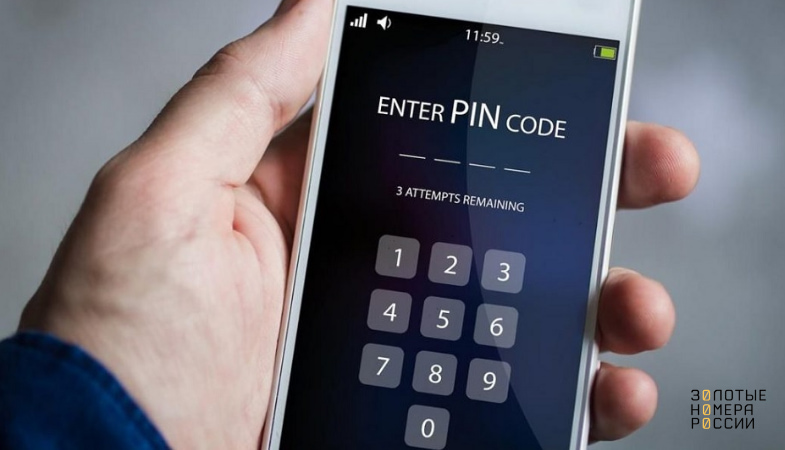
Если же вами для сим-карты используется PIN код, то его потребуется ввести, даже если установить карточку в любой другой телефон. Получается, подключая защиту по данному коду, вы не только защитите личные файлы на гаджете, но и исключите возможность использования телефонного номера посторонними.
Многие пользователи задаются вопросом, как пароль их четырех цифр может надежно защитить сим-карту, ведь подобрать пин-код для злоумышленника не будет проблемой. В данном случае стоит учитывать следующие нюансы использования.
1. Предустановленный ПИН. Сотовые провайдеры используют стандартный пин для своих сим-карт, чтобы обеспечить пользователям простоту использования. Для примера, на МТС — это четыре ноля.
Рекомендуется, активировав сим-карту, сменить предустановленный оператором код на другой. Это не только позволит повысить безопасность, но и использовать для своего номера телефона уникальный пинкод — легкий для запоминания.
2. Изменение ПИН кода. При установке собственного PIN кода на используемой симке, можно задать произвольное числовое значение до восьми цифр, однако не меньше четырех. В таком случае еще больше повышаете степень защиты, и попытаться подобрать пин код будет практически невозможно.

3. Число попыток при запросе кода. Независимо от сотового оператора, при установке на своей сим-карте запроса ПИН кода, его можно ввести используя только три попытки. Это существенно ограничивает то, что посторонний сможет подобрать ваш пароль.
По статистике, при попытке разблокировать доступ к сим-карте по пину, изначально пробуют ввести один из стандартных кодов, в зависимости от провайдера связи — четыре ноля или единицы, а также сочетание 1234. Установка сложного пароля исключит возможность несанкционированного использования вашей сим-карты.
При некорректном вводе трижды ПИН-пароля, разблокировать симку получится только по PUK коду. Он состоит из восьми цифр, и имеет уникальное сочетание для сим-карт. Его невозможно сменить, а узнать можно только при обращении к оператору.
Если решили использовать защиту свой сим-карты с помощью запроса PIN-кода, то вам потребуется активировать его через настройки. Как именно это сделать, зависит от используемой операционной системы. Предлагаем пошаговую инструкцию по активации на самых популярных из них.
Так, если у вас iPhone, то для активации запроса необходимо:
- Открыть основные настройки;
- Перейти в “Сотовые данные”;
- Открыть меню SIM-PIN;
- Включите запрос PIN.
Если же телефон на Android, то необходимо выполнить следующую последовательность:
- Открыть основные настройки;
- Перейти в раздел “Безопасность”;
- Выбрать “Дополнительные настройки”;
- Перейти в настройки блокировки SIM;
- Активируйте запрос пин.
Отметим, что на устройствах с данной ОС доступно через данный раздел настроек произвести смену установленного PIN. Данный пункт меню становится активным только в случае, если актирован запрос кода безопасности для сим-карты.
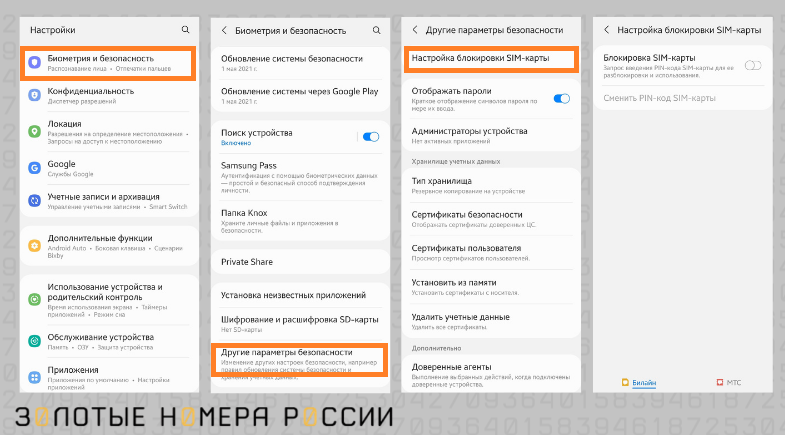
Важно! Если у вас телефон поддерживает работу с несколькими сим-картами, то обратите внимание на выбор нужной, если потребовалось активировать или поменять пинкод.
Теперь вы знаете, что использование ПИН — это реальная возможность защитить свой номер от посторонних. Поэтому стоит сменить пин код, и активировать его запрос на используемом телефоне.
Отметим, что многие пользователи говорят, что не используют данную защиту, чтобы существенно экономить время. Ведь если потребовалось перезагрузить телефон или отключить, то нужно будет тратить дополнительное время при разблокировке.
Однако, ответьте на вопросы, как часто вы перезагружаете свой смартфон, отключаете его, и сколько времени у вас займет ввод нескольких цифр? Именно поэтому несколько секунд не стоят потерь, которые возможны при попадании вашей сим-карты в чужие руки.
Для того чтобы сменить предустановленный оператором ПИН кода для номера телефона, вам необходимо посмотреть его на пластиковом основании сим-карты, либо он написан в документах, полученных при ее получении — в устройстве он не прописывается. ПИН используется даже на виртуальных eSIM — найти его можно на документах к сим-карте, полученных вместе с QR кодом для вашего номера телефона. Также можно узнать пин код у своего оператора, обратившись в поддержку или в салон связи с паспортом.
Для замены необходимо набрать на своем телефоне следующую комбинацию:
* * 04 * старый PIN * новый PIN * новый PIN #
Обратите внимание, что если не знаете установленный на симке PIN, но у вас есть PUK, то можно попробовать сбросить пин. После трех попыток неправильного ввода, будет предложено разблокировать сим-карту по PUK. После этого система предложит установить новый ПИН код для используемой сим-карты.
При смене, рекомендуем воспользоваться следующими примерами, какое сочетание цифр стоит использовать, а какое нет, при установке нового ПИН кода на номере телефона.
1. Старайтесь избегать простых сочетаний и последовательностей. Это эффектно выглядит в красивом номере телефона, но совершенно неприемлемо при установке пароля.
2. Не указывайте дату рождения. Данный код поможет вам легче его запомнить, но его не составит подобрать даже с трех попыток, если это сделают люди из вашего окружения.
3. Используйте больше цифр. При установке нового пин-кода, используете сочетание от пяти до восьми цифр. Это повысит его надежность. Также можно воспользоваться нестандартным значением — 5 или 7 цифр.
Несмотря на то, что блокировка экрана очень важна для вас, это может привести к множеству проблем, когда вы забыли пин код для разблокировки вашего устройства. К сожалению, если вы забыли свой пин код, вы не сможете получить доступ к своим данным, и, возможно, вы никогда больше не сможете использовать свое устройство.
Но вам не нужно слишком беспокоиться об этой проблеме, поскольку есть надежные способы разблокировки телефонов Android даже после того, как вы забыли пин код. Поэтому давайте начнём читать статью и узнаем, как разблокировать телефон Android если забыл пин код.
- Часть 1. Можно ли убрать пин код с помощью сброса настроек
- Часть 2. Как разблокировать телефон Android при проверке пин кода
- Часть 3. Как разблокировать Андроид если забыл пин код
Часть 1. Можно ли убрать пин код с помощью сброса настроек
Нет, сброс к заводским настройкам не может удалить пин-код. Это связано с тем, что вам будет предложено подтвердить PIN-код после сброса настроек. По сути, после того, как вы закончите сброс настроек, вы получите уведомление на своем устройстве о том, что «ваш телефон был сброшен до заводских настроек. Введите свой пин-код, чтобы разблокировать его». Поскольку вы забыли свой пин код, это означает, что вы застрянете на этом этапе. Поэтому вам придется рассмотреть одно из других решений, которые будут описаны ниже.
Часть 2. Как разблокировать телефон Android при проверке пин кода
Как объяснялось выше, ваш телефон попросит вас подтвердить PIN-код после сброса настроек. Затем он предложит вам войти в свою учетную запись Google, чтобы разблокировать устройство (как показано на рисунке выше). Чтобы этот метод сработал, ваша учетная запись Google должна быть предварительно авторизована на телефоне. Кроме того, у вас должен быть доступ к Интернету. Если эти требования недоступны, этот метод не может работать для вас.
После того, как вы введете данные своей учетной записи Google, функция Google Recovery будет использоваться для разблокировки экрана вашего телефона.
Часть 3. Как разблокировать Андроид если забыл пин код
Метод 1. Используйте Найти устройство (Android 5.0 Lollipop или более поздняя версия)
Что делать если забыл пин код от телефона Android?
Для смартфонов Android, работающих под управлением Android 5.0 Lollipop или более поздних версий, вы можете воспользоваться функцией «Найти устройство». С помощью этой функции вы сможете разблокировать свой смартфон, даже если забыли пароль.
Чтобы использовать функцию «Найти устройство», вы должны запомнить адрес электронной почты и пароль, связанные с телефоном. Кроме того, вам необходимо стабильное подключение к Интернету.
-
Посетите Google Find My Device на другом устройстве. На сайте войдите в систему с помощью основной учетной записи Google на вашем заблокированном телефоне Android. Если у вас есть несколько устройств Android в учетной записи, вы должны посмотреть в верхний левый угол экрана, а затем выбрать конкретный телефон, который вы хотели бы удалить.
- Затем вам нужно выбрать “Стереть устройство”. После этого просто нажмите кнопку “Стереть устройство”.
- На заблокированном телефоне выполните основные действия по настройке на вашем телефоне Android. Теперь вы можете снова начать пользоваться устройством.
Примечательно, что вам необходимо подтвердить данные учетной записи Google, которые вы использовали ранее на устройстве, чтобы завершить настройку. Итак, если у вас нет данных учетной записи Google, этот метод не может работать для вас.
Метод 2. Самый простой способ разблокировать телефон Android без пароля
Описанные выше методы потребуют, чтобы данные вашей учетной записи Google идеально работали на вашем устройстве Android. Итак, что делать, если вы не сможете запомнить информацию о своей учетной записи Google? Вы можете использовать Tenorshare 4uKey for Android. Эта программа является самым простым методом, который вы можете использовать для разблокировки вашего телефона Android без использования какого-либо пароля или пин кода. Он отлично работает на вашем устройстве, независимо от его марки или модели. Инструмент работает быстро и не требует каких-либо специальных навыков для использования.
Если вы готовы разблокировать свой телефон Android без пароля, первое, что вам следует сделать, это загрузить Tenorshare 4uKey for Android на свой Mac или ПК с Windows. Затем вам нужно установить его.
-
Подключите свой телефон Android к компьютеру и выберите функцию “Снять блокировку экрана”.
-
Подтвердите и начните разблокировку вашего телефона Android.
-
Вы получите уведомление с надписью “Удаление пароля экрана блокировки приведет к удалению всех данных на устройстве”. Если вы уверены, что хотите продолжить, вам нужно нажать кнопку “Да”.
-
После того, как программа удалит пин код вашего телефона Android, вам необходимо перевести его в режим восстановления.
-
Экран блокировки будет автоматически удален программой. Через несколько минут на вашем экране появится сообщение с надписью “Пароль экрана удален”.
Вы, наконец, разблокировали свой телефон Android, несмотря на то, что забыли шаблон блокировки, отпечаток пальца или пин код телефона.
Заключение
Сейчас вы уже узнали, как разблокировать Андроид если забыл пин код. Там есть несколько методов для вас. Но Tenorshare 4uKey for Android не требует пароля или данных учетной записи Google, это лучшее средство для разблокировки телефона. Итак, не стесняйтесь использовать эту программу сегодня.
Удалить блокировку экрана Android и обойти блокировку Samsung FRP
- Обход подтверждения аккаунта Google на устройствах Samsung (Android 6-12)
- Удалить пароль Android, шаблон, пин-код и блокировку отпечатков пальцев всего одним кликом
- Поддержка удаления блокировки экрана и FRP на Win и Mac
Скачать Бесплатно
Скачать Бесплатно
Присоединяйтесь к обсуждению и поделитесь своим голосом здесь






